前言
在以前的网盘评测中,我讲到了蓝奏云适合小文件共享。其实腾讯coding的文件管理功能也可以作为小文件分享盘使用,而且下载比蓝奏云更稳定。更重要的,可以直接提取直链分享。
正文
权限设置
目前团队成员的权限统一在【项目设置】->【项目与成员】->【用户组】中调整,您可以决定团队成员使用相关功能的权限。
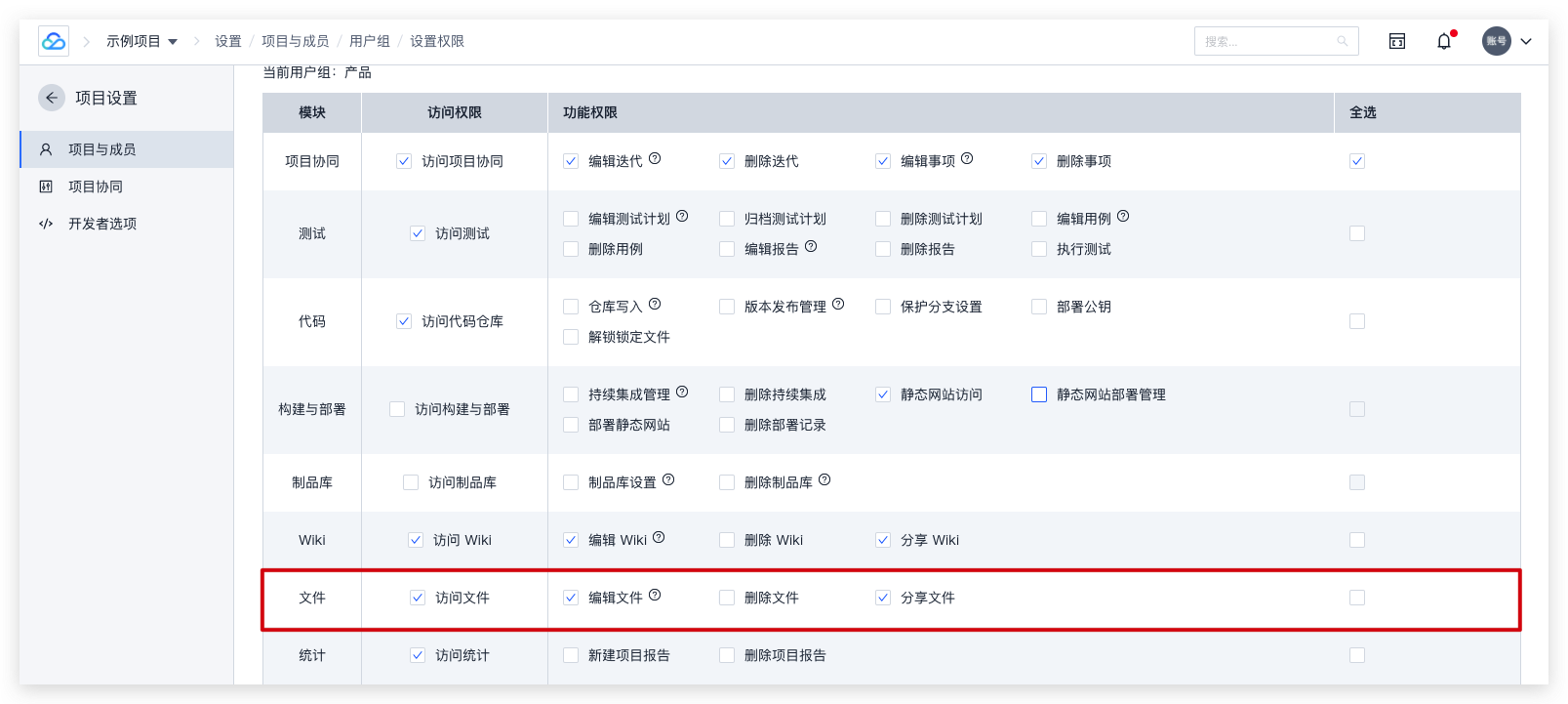
新建文件夹/文件
在【文档管理】->【文件网盘】中,点击右上角【新建】按钮,按需选择新建文件夹、TXT 或 Markdown 类型的文件。
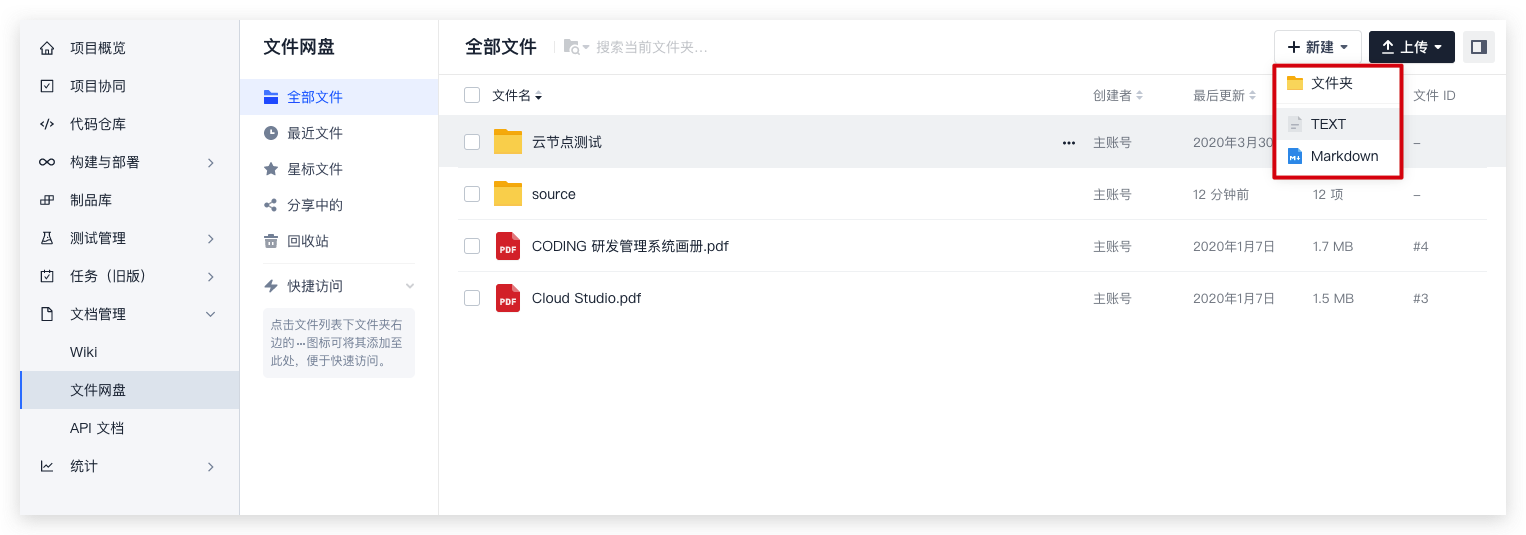
上传文件
在【文档管理】->【文件网盘】中,点击右上角【上传】按钮或拖拽文件至页面上传。
通过鼠标点击上传:

通过拖拽文件上传:
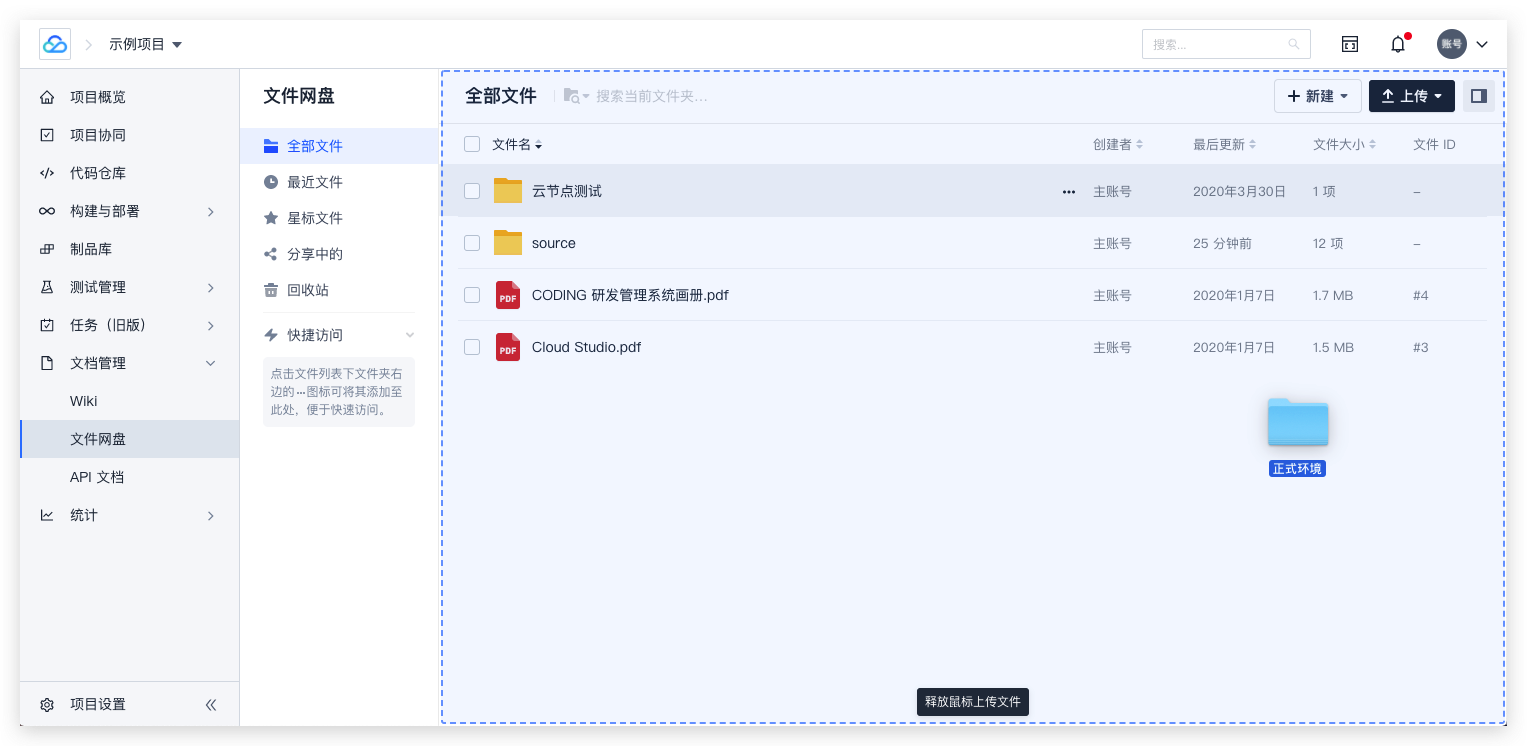
拖拽至文件夹中释放,便可以将文件上传至选中的文件夹中:
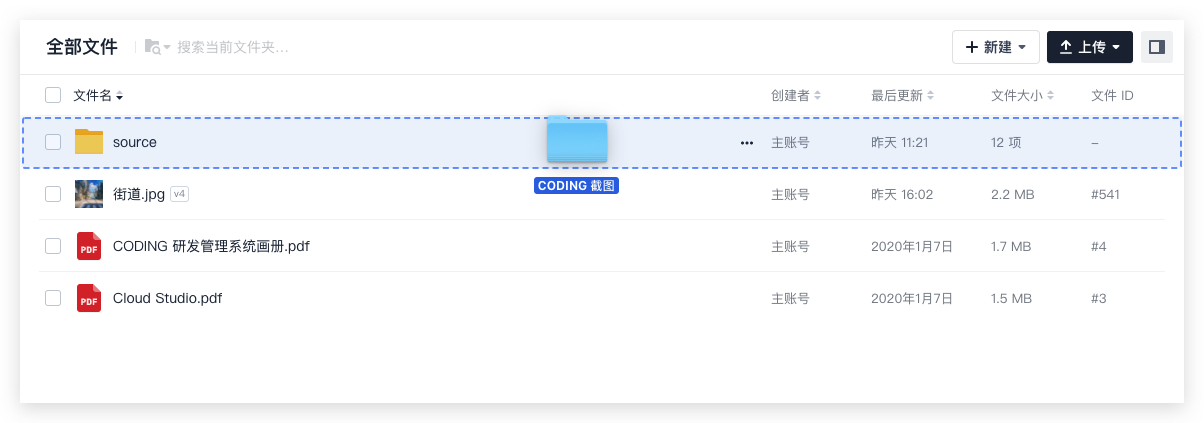
单个上传文件大小限制为 300 M,单次上传文件总数的限制为 2000 个。
下载文件/文件夹
选中需要下载的文件/文件夹,点击下图所示的下载图标即可将文件/文件夹下载到本地。
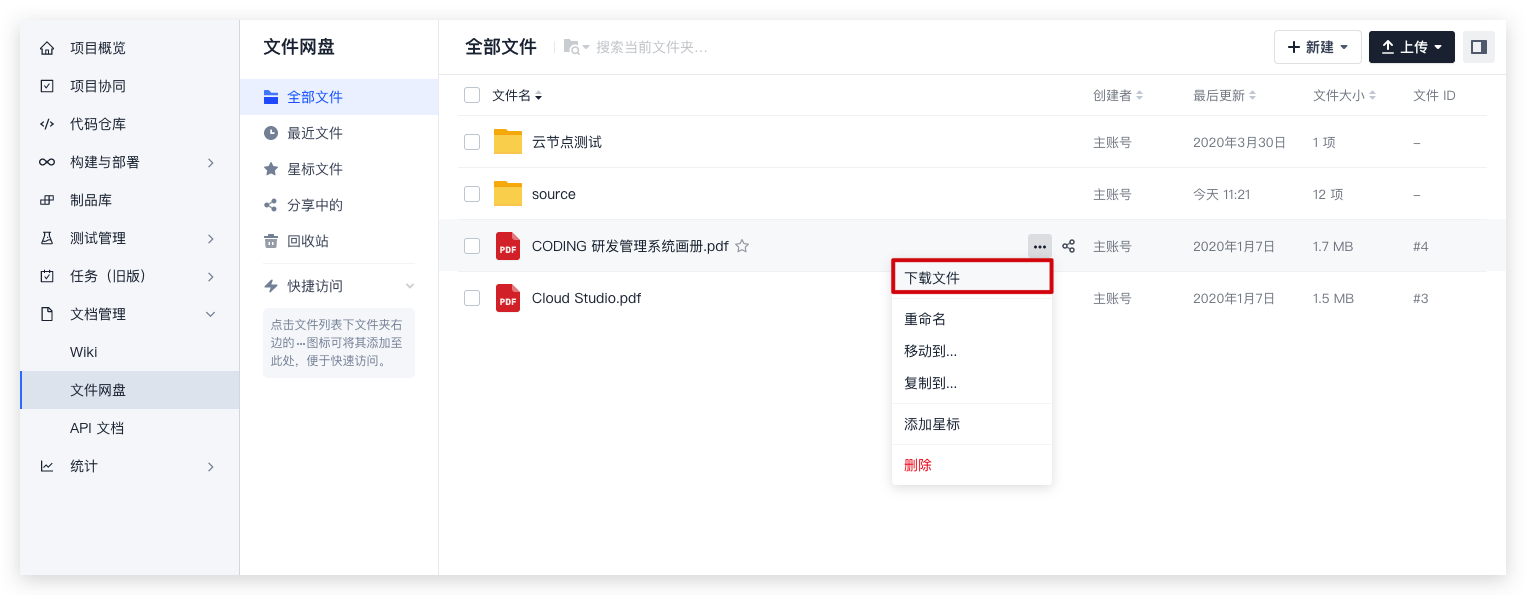
如果需要打包下载,勾选需要下载的文件,点击最下方新出现的打包下载按钮。

分享文件
选中需要分享的文件,点击分享图标,选择外部分享或团队内分享。
外部分享 —— 支持是否勾选开启访问密码,开启后所生产的公开链接需密码验证。
团队内分享 —— 需邀请团队成员,仅受到邀请的成员才能够通过访问该分享链接获取文件
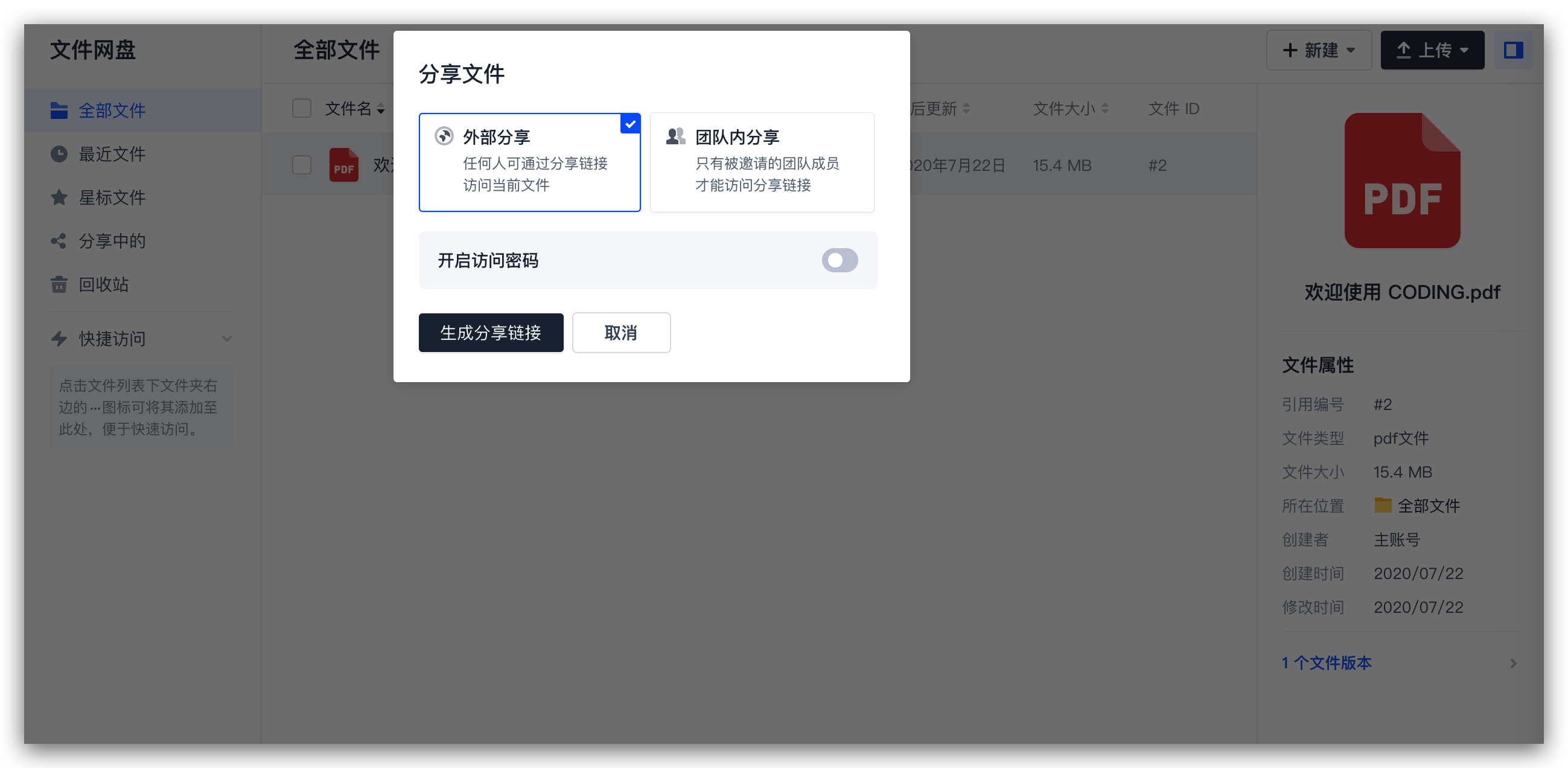
若点击停止分享按钮,先前生成的公开分享链接将即刻失效。
搜索文件
在导航栏中的搜索框中输入文件名称,将会在当前目录和子文件夹中执行快速搜索。您也可以点击窗格选择搜索范围。
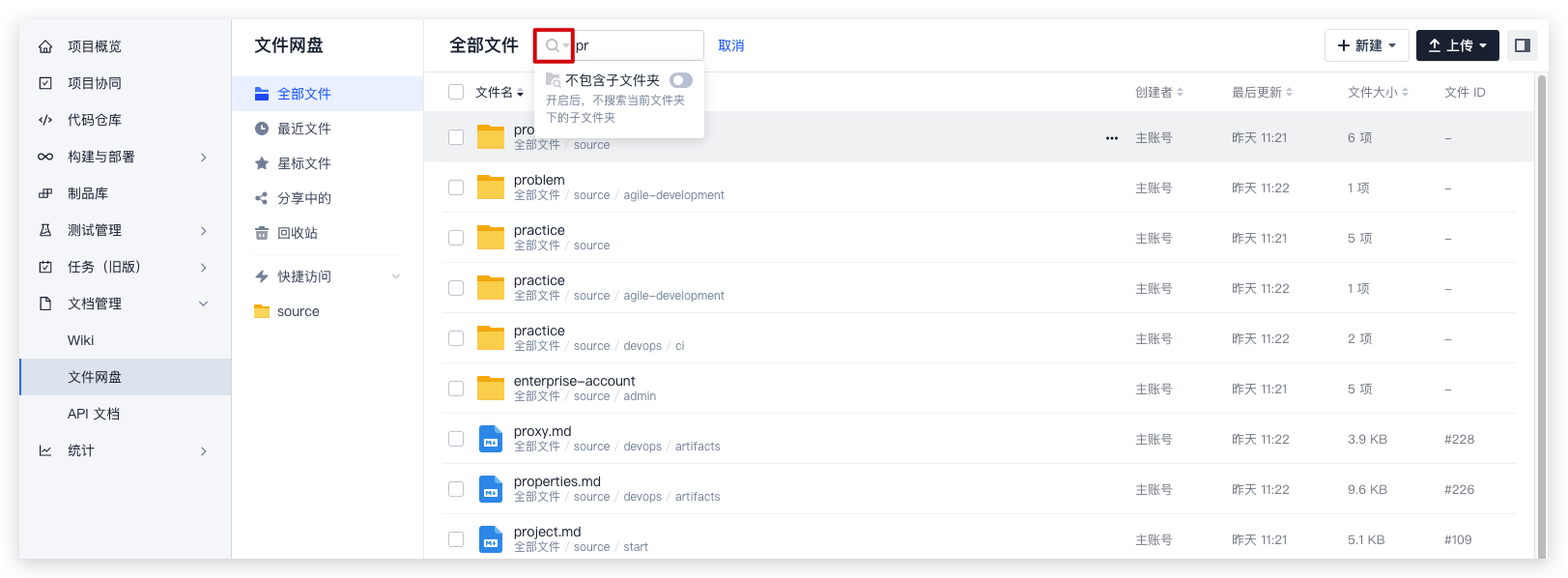
设置菜单
选中目标文件,点击下图所示的图标,可对文件/文件夹进行重命名、移动/复制、添加快捷访问或删除等操作。
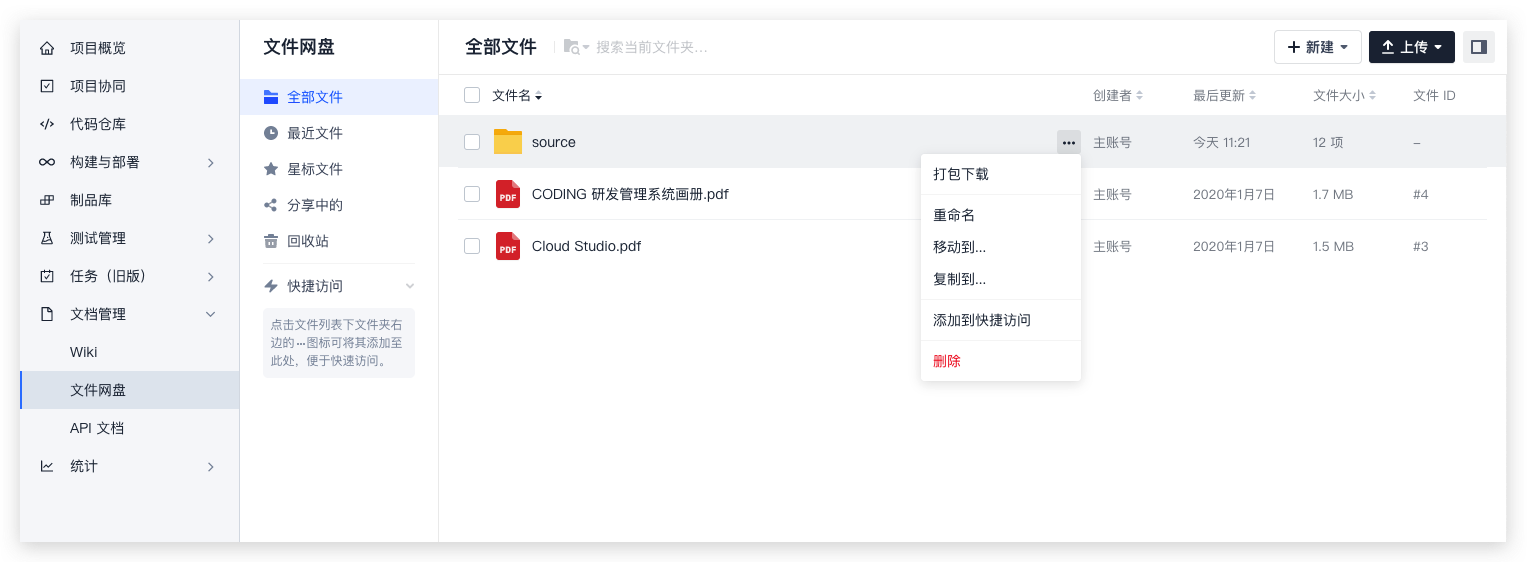
删除文件
删除后的文件会在回收站中保留 30 天。您可以选择直接清空回收站,也可以选择恢复。
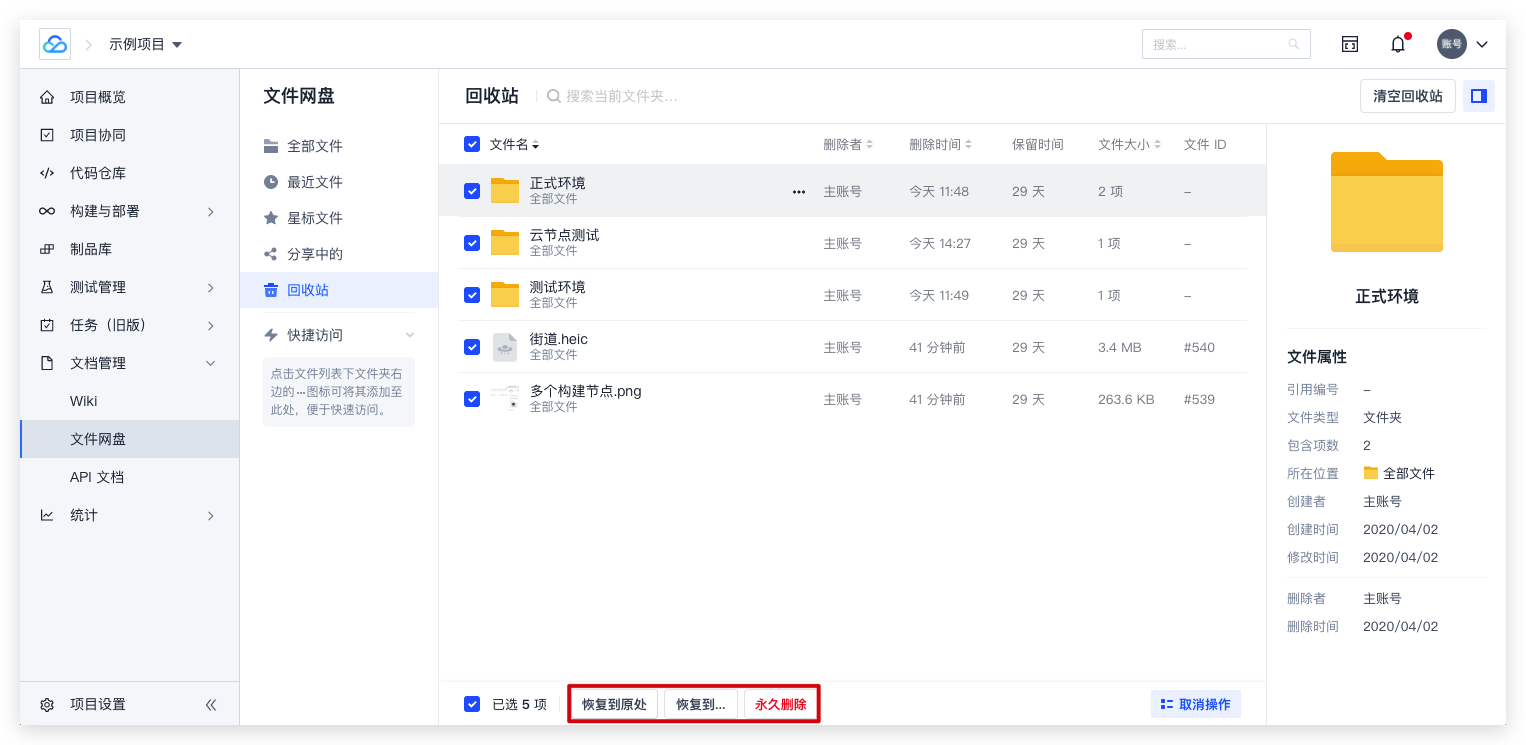
快捷访问
可以将高频使用的文件夹添加至快捷访问栏目之下,设置完成后在每次进入网盘时将会固定在左侧列表。
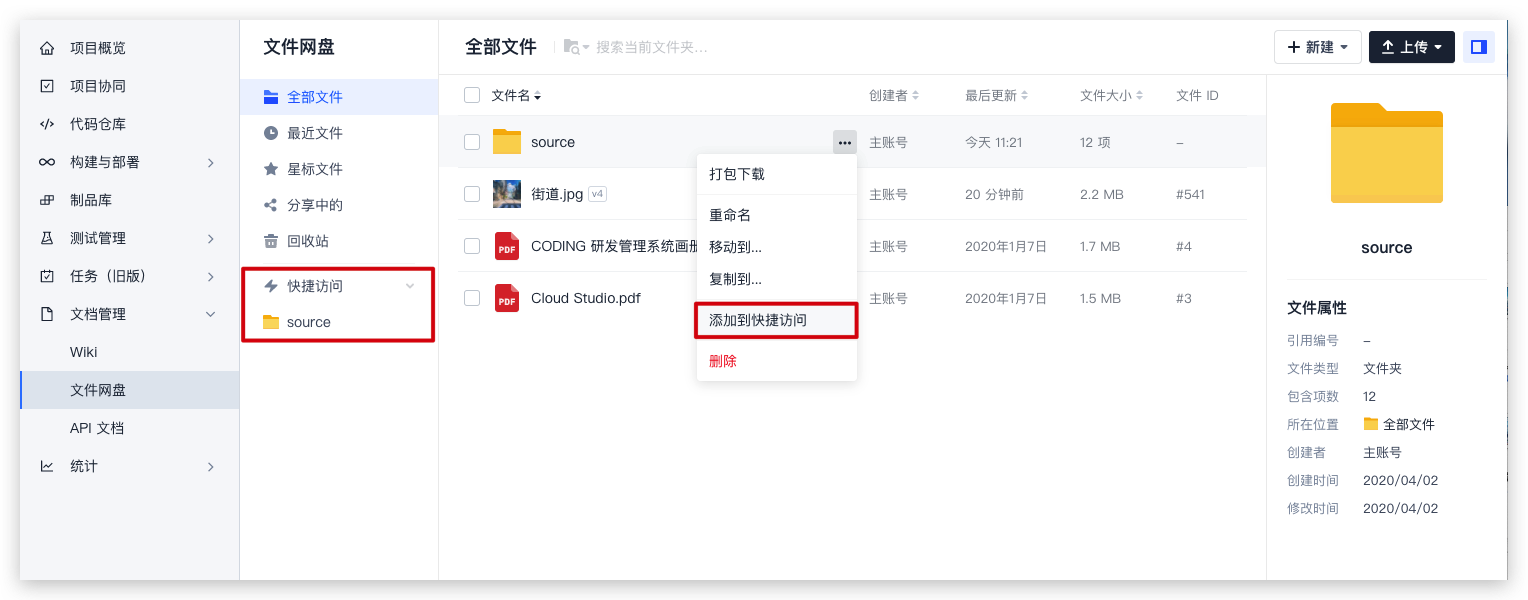
文件预览
点击右上角的信息窗格,开启后便可以提前预览文件属性与文件版本,方便快速定位文件。
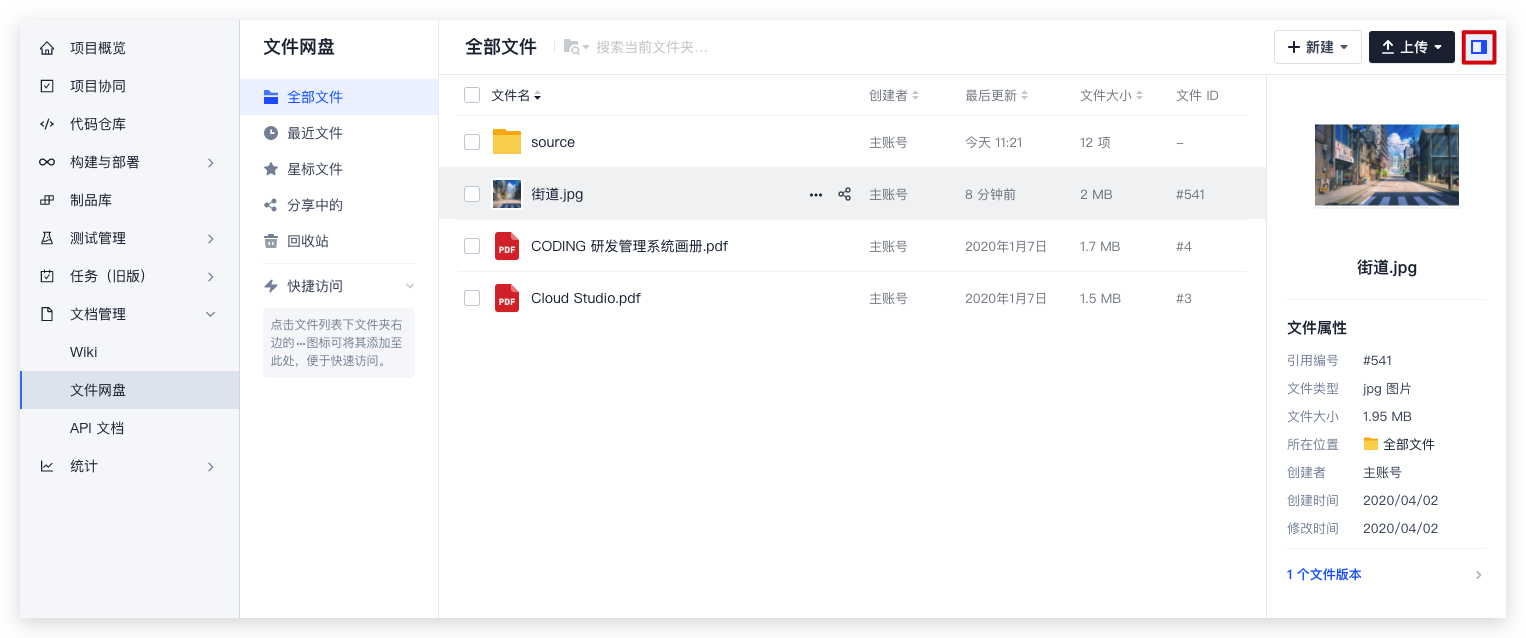
点击任意文件即可进入预览模式,支持预览的文件类型包含:
- 文档:txt、md 等。
- 图片:jpg、png、jpeg 等。
- Office:word、excel、ppt、pdf 等。
- 预览模式可左右切换预览文件。(点击【←】图标切换为上一个文件/文件夹,点击【→】图标切换为下一个文件/文件夹。)

文件历史
对文件的每一次修改(文件标题或文件内容的修改)都会记录为一个版本。可在【预览模式】->【文件历史】中查看全部版本信息。单个文件下的所有版本均可下载;除了最后一次提交的版本,其余版本均可删除。
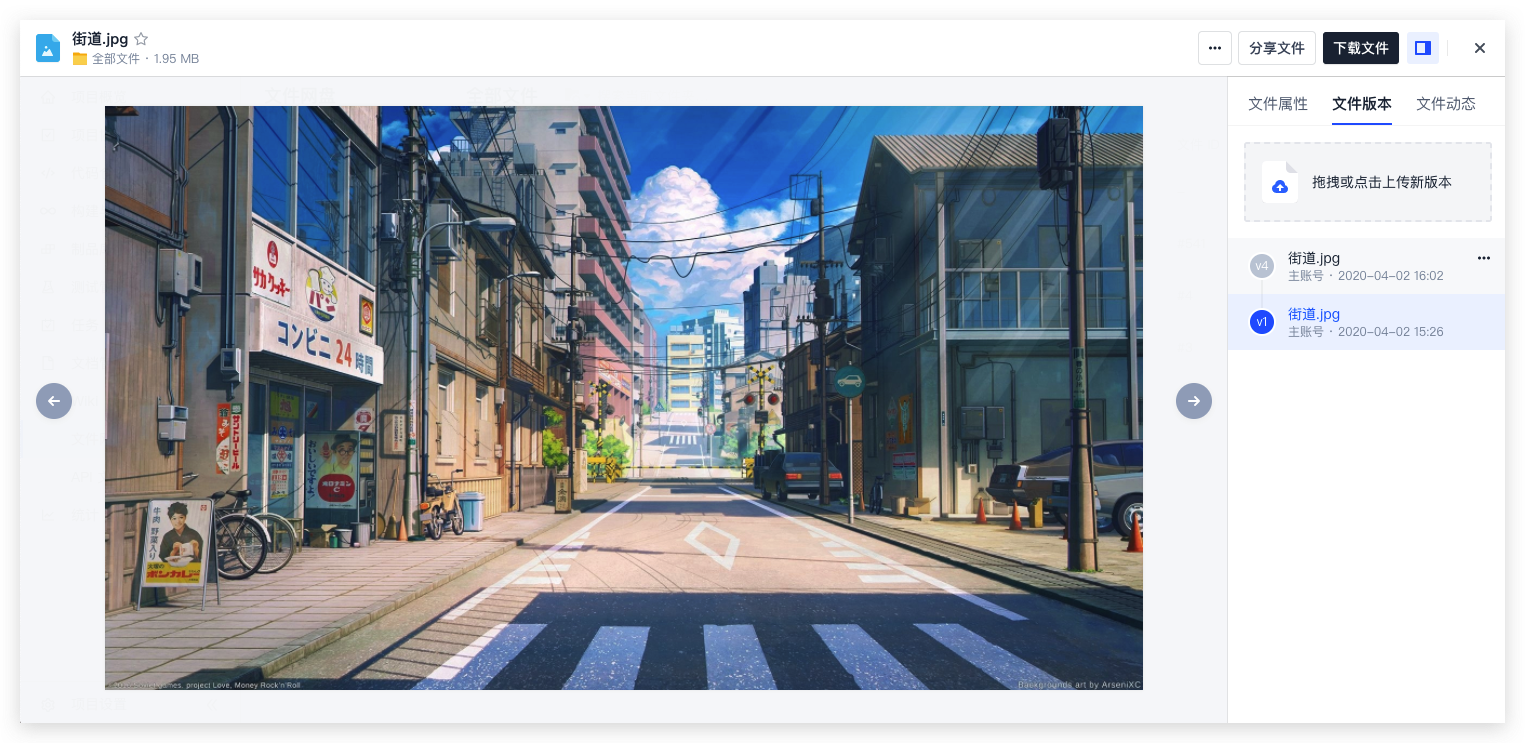
最终的分享链接例如:https://clamowo.coding.net/s/9d9ee342-6a50-44e6-a450-f2bbbba0bfdf
可以直接改为:https://clamowo.coding.net/s/9d9ee342-6a50-44e6-a450-f2bbbba0bfdf,打开链接即可直接下载,coding使用的是腾讯cos上海节点,下载速度和稳定性都不需要担心~
本部分结束,如果这篇文章对你有帮助的话,请在网站下方评论建议,或者设个主页,开通个90网盘账号,你的支持是我前进最大的动力!
 Puresys纯净系统-软件下载
Puresys纯净系统-软件下载.png)

感谢大佬分享